windows无法共享你的文件夹怎么回事 windows无法共享你的文件夹解决方法
工作中为了方便信息共享,我们会在电脑上创建了一个共享文件夹,这样大家能随时随地查看文件。但是,有用户遇上windows无法共享你的文件夹,这个问题怎么解决?本文教程和大家分享windows无法共享你的文件夹解决方法。

方法一:重启电脑
1. 如果用户还没有尝试过重启电脑,我们可以尝试重新启动一次电脑,查看一下。
2. 然后右击“共享文件夹-属性-高级选项-权限”,添加everyone,最后点击“确定”。
方法二:是否正确设置
1. 依次打开“开始-控制面板-网络和Internet-网络和共享中心-更改高级共享设置”。
2. 接下来再点击选择“启用网络发现-启用文件和打印机共享-保存更改”的路径。
方法三:关闭防火墙
1. 打开“开始-控制面板-系统和安全-Windows defender防火墙”,双击将它打开。
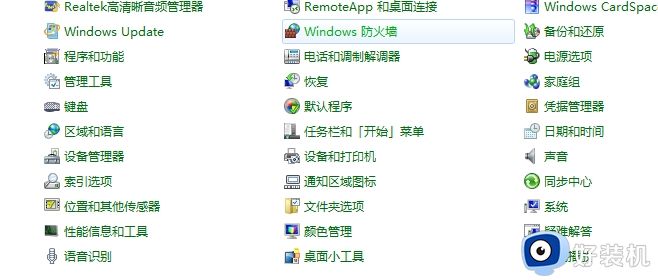
2. 点击选择“允许应用或功能通过Windows defender 防火墙”,查看选项信息。
3. 将“文件和打印机共享”均已打开,最后点击确定应该可以解决这个问题了。
方法四:禁用密码保护
1. 点击“开始-控制面板-网络和共享中心-更改高级共享设置-密码保护的共享”。
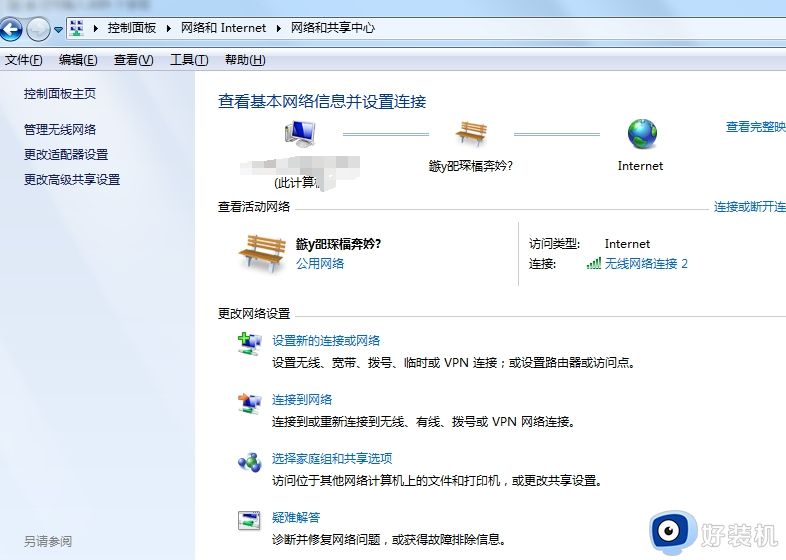
2. 然后点击选择“无密码保护的共享-保存更改”,将以上选择确认一下即可。
方法五:查看computer browser服务
1. 按“Windows+R”键,打开命令提示符,输入“services.msc”,按“enter”键。
2. 这样就打开服务窗口了,接下来在服务窗口中找到“TCP/IP NetBIOS Helper”。
3. 我们双击将它打开,在弹出来的窗口中奖启动类型改为“自动”,最后保存即可。
以上就是windows无法共享你的文件夹解决方法,设置步骤简单,希望对大家有所帮助。
windows无法共享你的文件夹怎么回事 windows无法共享你的文件夹解决方法相关教程
- windows无权限访问共享文件怎么办 windows没有权限访问共享文件夹处理方法
- windows无法访问你没有权限访问怎么办 windows没有权限访问共享文件如何解决
- windows在哪打开共享文件夹 windows快速打开共享文件夹两种方法
- windows开启文件共享怎么设置 windows开启共享文件夹图文教程
- 无法访问共享文件夹错误代码0x80004005怎么解决
- 不能访问此共享文件夹的解决方法 不能访问共享文件夹怎么办
- 共享文件夹密码怎么取消 共享文件夹如何取消密码访问
- 共享文件夹如何设置密码访问 局域网共享文件夹密码设置步骤
- ftp文件夹错误Windows无法访问此文件夹如何解决
- linux怎么访问windows共享文件 linux访问windows共享文件的方法步骤
- 电脑无法播放mp4视频怎么办 电脑播放不了mp4格式视频如何解决
- 电脑文件如何彻底删除干净 电脑怎样彻底删除文件
- 电脑文件如何传到手机上面 怎么将电脑上的文件传到手机
- 电脑嗡嗡响声音很大怎么办 音箱电流声怎么消除嗡嗡声
- 电脑我的世界怎么下载?我的世界电脑版下载教程
- 电脑无法打开网页但是网络能用怎么回事 电脑有网但是打不开网页如何解决
电脑常见问题推荐
- 1 b660支持多少内存频率 b660主板支持内存频率多少
- 2 alt+tab不能直接切换怎么办 Alt+Tab不能正常切换窗口如何解决
- 3 vep格式用什么播放器 vep格式视频文件用什么软件打开
- 4 cad2022安装激活教程 cad2022如何安装并激活
- 5 电脑蓝屏无法正常启动怎么恢复?电脑蓝屏不能正常启动如何解决
- 6 nvidia geforce exerience出错怎么办 英伟达geforce experience错误代码如何解决
- 7 电脑为什么会自动安装一些垃圾软件 如何防止电脑自动安装流氓软件
- 8 creo3.0安装教程 creo3.0如何安装
- 9 cad左键选择不是矩形怎么办 CAD选择框不是矩形的解决方法
- 10 spooler服务自动关闭怎么办 Print Spooler服务总是自动停止如何处理
